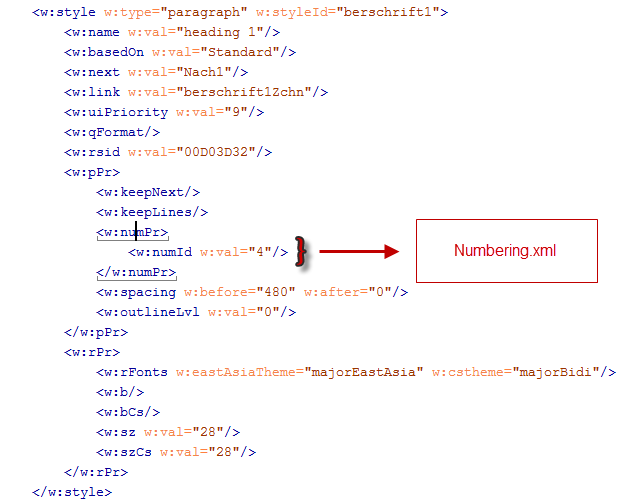Tipps und Tricks rund um Word
Überschriften nummerieren
- Zuweisen vorhandener Listen für Überschriften
- Neue Liste anlegen und eigene Listen ändern
- Nummerierung nach DIN
- Nummerierung Klassisch
- Besonderes (zweisprachige Dokumente, Kombination Überschrift-Text nummerieren, Nummerierung in der Formatvorlage, Wiederholung einer Ziffer, Texte in der Überschrift wie "Anlage", Ziffer fett - Überschriftentext nicht, Zeichenformat aus der Nummerierung löschen)
- Hintergründe (XML-Sicht)
Um herauszufinden, welche Nummerierungsformatvorlage zu einer Überschrift gehört und wie die aufgebaut ist, muss man sich "durchhangeln".
Zuerst muss in der "Styles.xml" festgestellt werden, welche numID mit der Überschrift verbunden ist. Anhand der numId kann die abstractNumId herausgefunden werden - und die ist letztendlich der Container für die Listenformatierung.
Achtung! Wenn die Ebenen der Überschriften mit unterschiedlichen NumId gekoppelt sind, kommt es zu Problemen bei der Nummerierung. Es gibt dann kein durchgängige Nummerierung mehr, sie stoppt zwischendrin oder ändert scheinbar willkürlich ihren Stil.
XML-Sicht: NumId
Korrekt ist es, wenn in der Überschrift1 die numId im Bereich "numPr" angegeben wird und in den wieteren Überschriftsformatvorlagen nicht mehr auftaucht. Wird bei jeder Überschrift eine numId angegeben, ist das ein Zeichen für verschiedene Listenformatvorlagen, die den Überschriften zugewiesen wurden.
|
|
Jede Überschrift muss einen Hinweis auf den outlineLevel haben, das ist die Gliederungsebene. Sie beginnt mit 0 - Überschrift 1 hat also outlineLevel 0, Überschrift 2 hat outlineLevel 1 und so fort. Ab der zweiten Ebene muss anstelle der NumID der Wert für iLvl stehen - er ist mit dem Outline Level identisch. |
|
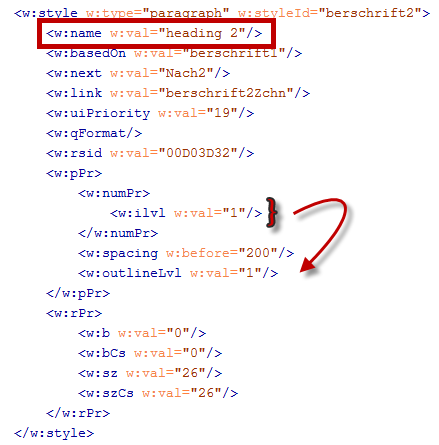 |
|
Mit der numID der Überschrift 1wird in der "numbering.xml" ermittelt, welche "abstractNumID" dahintersteckt. Hier gehört zur NumId 4 die abstract NumID 2. |
|
Die abstractNumId finden Sie in der Numbering.xml etwas weiter oben. In ihr sind die Nummerierungen Ebene für Ebene aufgelistet. |
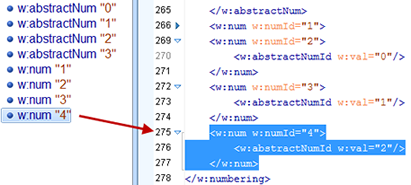 |
XML-Sicht: AbstractNum
Die abstractNum beginnen in der Zählung mit "0". Unten sehen Sie die abstractNum 0, sie ist mit der Listenformatvorlage "NummerierungUeberschriften" verbunden.
Level 0 (erste Ebene) startet mit 1 (w:start), hat das Nummernformat Großbuchstaben (w:numFmt) und ist mit der Überschrift1 gekoppelt (w:pStyle).
In dem Code finden sich alle neun selber definierten Ebenen. |
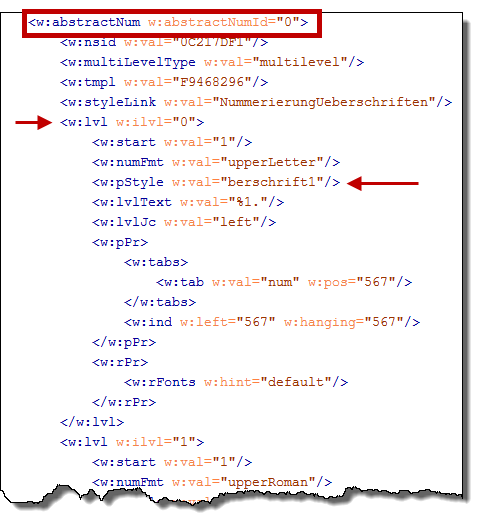 |
XML offenbart mir auch, dass sich die Listenformatvorlagen munter vermehren. Von Anfangs drei Listenformatvorlagen bin ich auf sechs gekommen - nur durch das Anklicken von DIN-Standard, zurück zu meiner Listenformatvorlage! Vier von den sechsen sind Variationen von meiner Listenformatvorlage "NummerierungUeberschrift", zwei beinhalten die Microsoft-Vorgaben. |
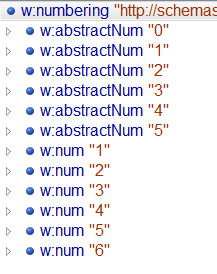 |
XML-Sicht: numberingStyle
In der styles.xml taucht auch die Listenformatvorlage "NummerierungUeberschrift" auf, die ich mit "Neuen Listentyp definieren" angelegt habe. Hier wird aber wiederum nur die Koppelung zur numId hergestellt.
Interessant ist hier der "w:customStyle" - mein erster neuer Listentyp und somit die Ziffer "1".
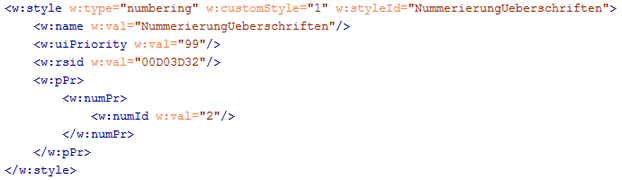 |
XML-Sicht: Reparatur
Man kann eine Reparatur kaputter Nummerierungen in einem XML-Editor versuchen. Wichtig ist, dass die Nummerierungen nicht zu komplex sind - bei einer eigenen Listenformatvorlage und keinen weiteren Nummerierungen im Dokument kann man sich ganz gut zurechtfinden.
Was Sie im XML-Editor machen können:
- Finden Sie heraus, welche numId und welche abstractNumId tatsächlich in Verwendung sind und welche davon "richtig" sind.
- Löschen Sie die übrigen.
- Sorgen Sie dafür, dass die Überschriften mit der korrekten NumId gekoppelt sind.
- Sorgen Sie dafür, dass in der abstractNum die Ebenen mit den jeweiligen Überschrifts-Ebenen verbunden sind.